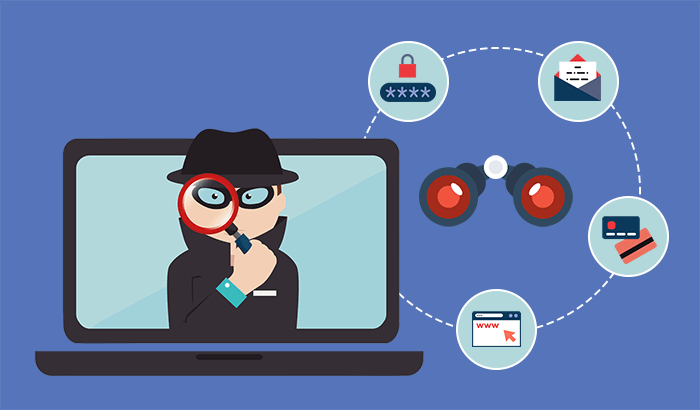Cara Mudah Bikin dan Kirim Stiker Selfie Lucu di DM Instagram – Emoji, stiker, dan GIF selalu menjadi pilihan saat ingin mengirimkan respon terhadap suatu pesan. Tetapi, seringkali yang dikirim itu tidak benar-benar mewakili ekspresi yang sesungguhnya. Chatting jadi terasa kurang seru.
Nah, Instagram menjawab permasalahan ini dengan merilis selfie sticker untuk DM. Fitur ini memungkinkan para penggunanya untuk membuat stiker animasi berdurasi pendek dan ekspresif. Pengguna bisa merekam ekspresi atau menggunakan emoji overlay (dengan bentuk hati, tertawa, dan lain sebagainya). Seru banget, kan?
Fitur ini telah tersedia pada update terbaru Instagram, yang pada update terbaru tersebut pengguna Instagram bisa mengirimkan DM kepada teman di Facebook.
Simak cara mengirimkan selfie sticker (dengan emoji animasi) pada Instagram di bawah ini!
Mula-mula, buka aplikasi Instagram dan buka tab ‘Profile’. Pilih tombol menu hamburger (bentuknya tiga garis) pada sudut kanan atas layar. Dari sini, klik Settings > Update Messaging.
Baca Juga : Siapakah Pengumpul 1 Juta Followers Tercepat di Instagram?
Baca Juga : Ini Dia! Cara Membuat Link WhatsApp di Instagram
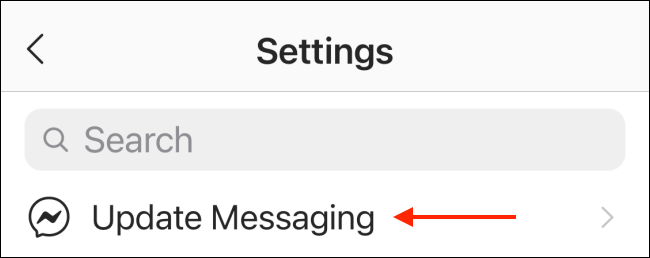
Foto: How-To Geek
Selanjutnya, klik tombol ‘Update’ untuk mendapatkan fitur-fitur terbarunya.
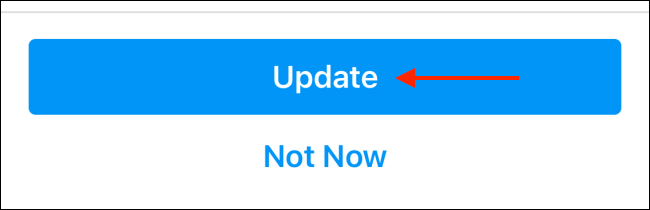
Foto: How-To Geek
Akan muncul ikon baru untuk DM Instagram pada sudut kanan atas home screen Instagram. Ketuk ikon tersebut untuk memunculkan seluruh percakapan.
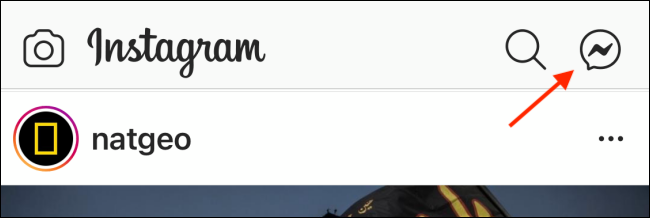
Foto: How-To Geek
Kemudian, pilih satu percakapan.
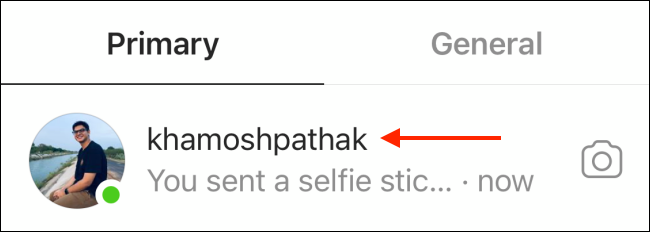
Foto: How-To Geek
Pada percakapan tersebut, klik ikon ‘+’ di sebelah text box untuk melihat opsi.
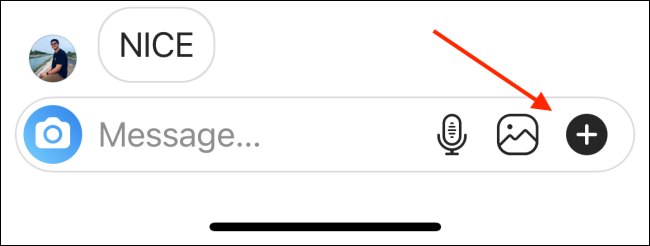
Foto: How-To Geek
Pilih ikon GIF.
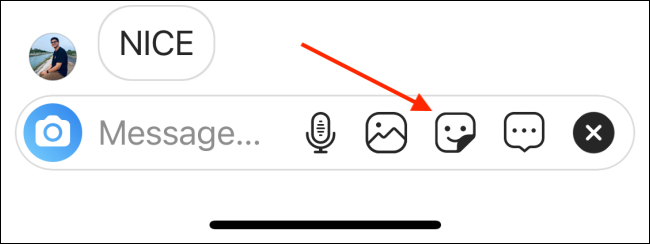
Foto: How-To Geek
Dari list yang muncul kemudian, pilih fitur ‘Selfie’
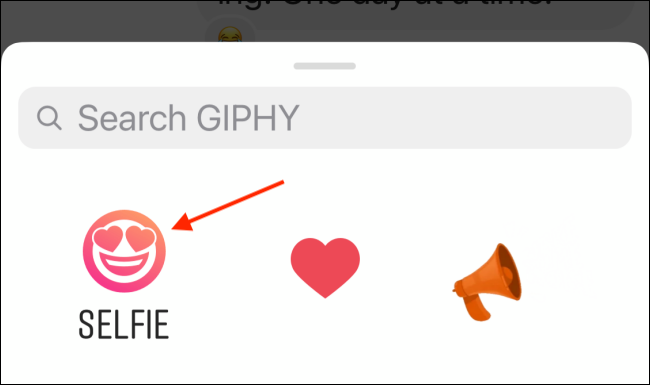
Foto: How-To Geek
Dari sini akan terlihat opsi baru untuk merekam dan mengirim selfie sticker. Pegang ponsel pada posisi yang membuat seluruh wajah bisa terlihat pada preview stiker. Secara otomatis, Instagram akan mengganti background dengan warna gradasi.
Cobakan emoji overlay dengan memilih satu emoji. Ketika sudah siap, klik tombol ‘Shutter’ untuk merekam emoji tersebut (kamu juga bisa mengatur timer, lho).
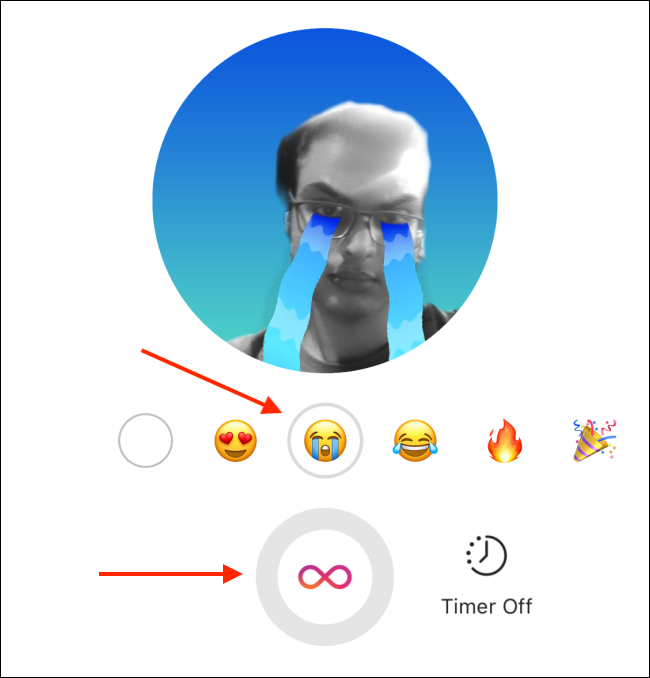
Foto: How-To Geek
Setelah direkam, selfie sticker tersebut akan bergerak berulang-ulang (loop).
Jika belum puas dengan hasilnya, klik ‘Retake’ untuk merekam ulang. Jika sudah merasa cukup dengan hasilnya, klik tombol ‘Save Sticker’ untuk menyimpan karyamu. Dengan cara ini, stiker tersebut bisa digunakan terus-menerus.
Klik tombol ‘Send’ untuk mengirimkan stiker ke chat.
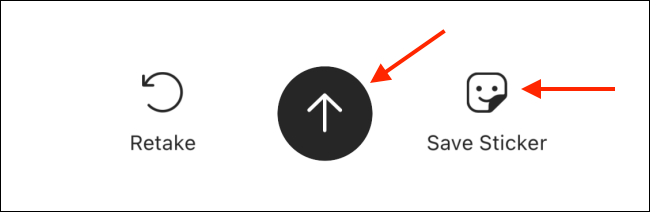
Foto: How-To Geek
Stiker tersebut akan bergerak di chat.
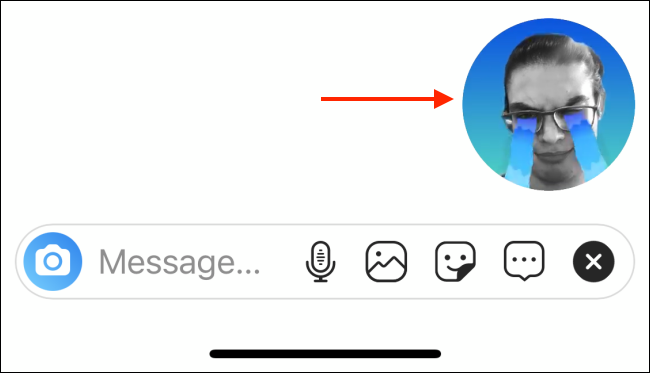
Foto: How-To Geek
Ulangi langkah-langkah tadi untuk membuat dan mengirim selfie sticker lebih banyak lagi. Stiker-stiker yang tersimpan akan muncul di bagian ‘Saved Stickers’ di bawah fitur perekam. Untuk mengirimkan ke chat, tinggal klik stiker mana pun yang dimau.
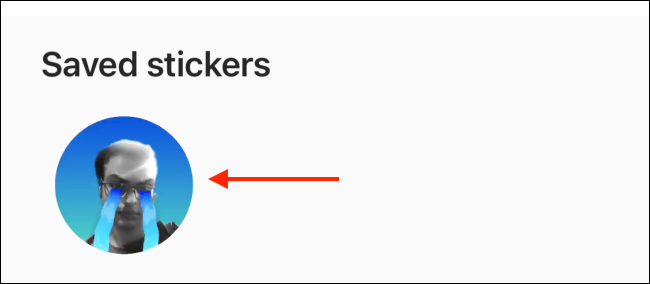
Foto: How-To Geek
teknologi.id
Info ruanglab lainnya:
- Canggih! Kini Bisa Lihat Organ Dalam Melalui Stiker
- Begini Cara Mengetahui Siapa yang Menyimpan Foto Instagram Kita
- Lakukan Ini Jika Akun Instagram Di-hack
- Cara Bikin Postingan Terjadwal di Instagram